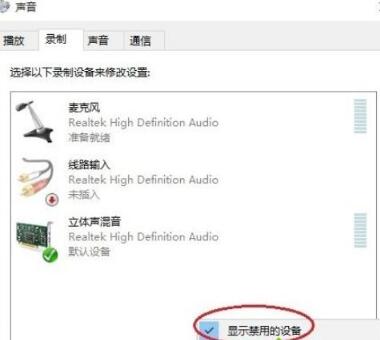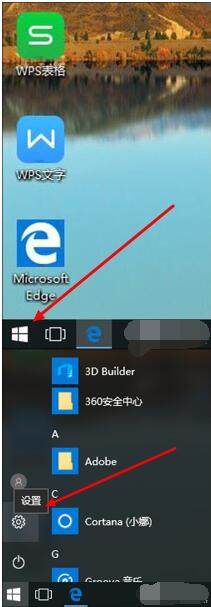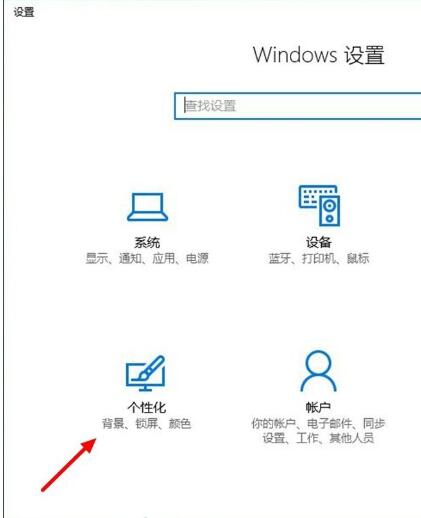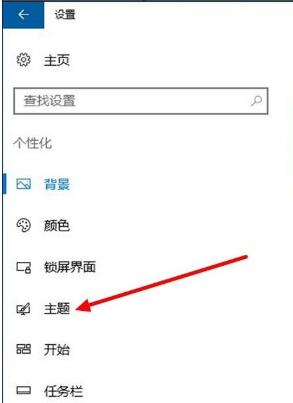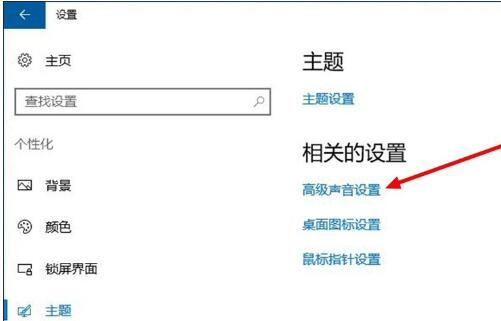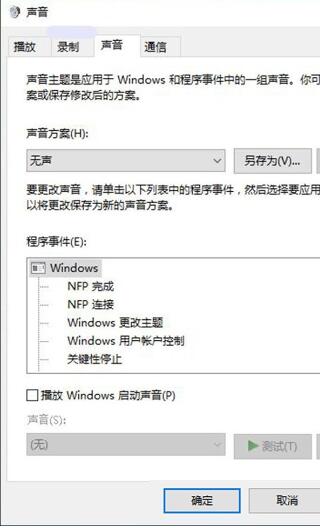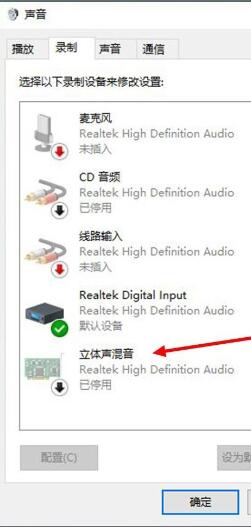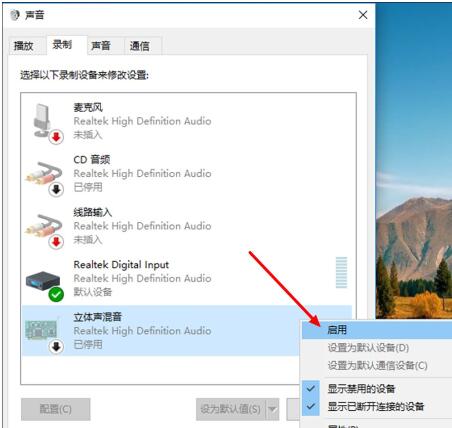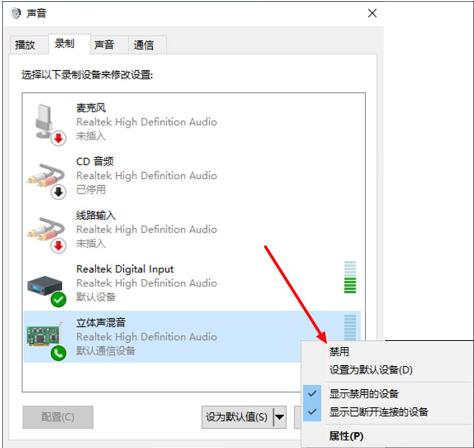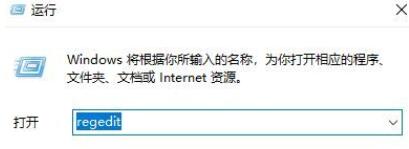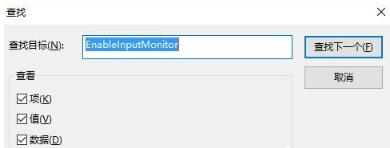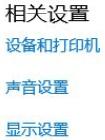Win10立体声混音有什么用?立体声混音在哪里打开?Win10立体声混音默认关闭,如何打开?如何关闭立体声混音?Win10看不到立体声混音怎么办?Win10无法使用立体声混音是什么原因?如何解决?Win10立体声混音可以把麦克风录制录音和电脑里播放的音乐混合,这个功能在哪里?好用吗?下面来看看Win10使用立体声混音教程。
立体声混音有什么用?
在没有开启混音功能的时候我们只能进行单独的录音,但是开启了混音就不同了,我们可以将电脑中播放的背景音乐盒麦克风中的声音同步录制,达到不一样的录制效果。使用Win10电脑的录音功能,希望有背景音乐,可以将录音和音乐一起输出,这样的录音才会优美动听。
Win10系统立体声混音设置方法
1、鼠标左键Win10桌面左下角的菜单图标,然后选择“设置”点击打开Win10设置页面。
2、在Win10设置窗口中选择“个性化”选项点击打开,然后选择窗口左侧的“主题”选项左键点击。
3、在Win10主题设置选项下选择“高级声音设置”,打开Win10声音设置窗口。
4、在Win10声音设置窗口左键选择左上方的“录制”,然后,在录制选项列表中找到“立体声混音”(默认已停用)。
5、把鼠标放在“立体声混音”上右键点击一下,然后在立体声混音设置选项中选择“启用”,最后左键点击下方的“确定”后退出,完成Win10立体声混音的开启。
6、如果要关闭Win10立体声混音,则在声音设置窗口中的“立体声混音”上右键后选择“禁用”,然后点击下方的“确定”完成关闭。
Win10如何打开默认关闭的立体声混音?
可能是该用户没有打开立体声混音选项或是被优化软件给关闭掉了
方法一:针对1703以下的win10版本
1、首先按下点 按下win+R组合键打开“运行”,在弹出的框中 输入 “regedit” 运行注册表编辑器;
2、在注册表编辑器出现后, 找到以下路径HKEY_LOCAL_MACHINE\SYSTEM\CurrentControlSet\Control\Class\0005\Settings\filter\Rear 也可以直接通过查找”EnableInputMonitor” 直接定位到这文件夹下。建议直接找,一个一个选,虽然麻烦,因为让电脑自己搜索定位太慢了。
3、在此的文件夹下新建两个二进制值:命名为”DigitalinputMonitor”, “DigitalStereoMix”。 两个键值的数据都设为1 ,然后右键单击右侧数据区,新建-二进制值,然后右键单击新建项,改数据值,直接输入01,前面的一排0不予理会。
4、关闭注册表编辑器,重新启动计算机。你会发现录音控制也多了一个选项“立体声混音”, 这样就可以直接录了,当然也可以实现混音功能。另外,在“音量控制”里多了一个项目“输入监视器”,可以实现MIC实时回放,同时音量也可以调节。
方法二:针对win10 1703以及更高版本的开启方法
1、按下windows+i组合键打开windows 设置;
2、在打开的设置窗口中点击“设备”
3、此时默认选择的应该是“蓝牙和其他设备”;
4、此时我们在右侧点击“声音设置”,在挺下面的,移动一下就能看到
5、在打开的声音窗口中切换到“录制”选项卡。
6、在录制选项卡中,先选中“立体声混音”,再点击“属性”。
最后,在设备用法中选择“使用此设备(启用)”,再点击“确定”关闭窗口即可将其开启!
方法一为低版本的win10所用,方法二适用于高版本。
Win10找不到立体声混音的解决方法
解决方法一:
在音量图标上右键,打开录音设备,在空白处右键,将显示禁用设备打勾,如图。
然后在立体声混音上右键,选择启用。如果没有立体声混音,进入设备管理器,卸载声卡驱动,下载官方win10声卡驱动安装。
解决方法二:
1、按下win+x组合键打开超级菜单,选择【设备管理器】;
2、在设备管理器中找到“立体声混音”卸载后再重装,重启计算机之后就可以正常使用了!
以上就是Win10立体声混音开启和关闭步骤。立体声混音适合制作视频的用户。在声音的选项里,入口比较深。立体声混音在Win10系统默认关闭,你可以在系统设备里开启,或者在桌面右下角的声音窗口里开启。当你无法找到立体声混音,那么解决方法是禁用录音设备或卸载声卡驱动,或者把立体声混音卸载重装。关注教程之家,解锁更多Win10教程。